Проблемы с задержкой звука в Netflix: лучшие решения доступны
Каждый сериал на Netflix — настоящая находка не только благодаря прекрасной графике и логичному сюжету, но и благодаря идеально подобранному саундтреку и искусно проработанным репликам. Высококачественные саундтреки обеспечивают зрителям незабываемые впечатления. Однако многие пользователи сообщают о частой проблеме с синхронизацией звука и изображения на Netflix. Это сильно мешает нормальному просмотру: саундтрек заедает в некоторых моментах сюжета, а персонажи говорят с искаженным ртом.
К счастью, люди изучают триггеры задержка звука Netflix и обобщили несколько решений. В этой статье мы расскажем, как решить проблемы со звуком, которые не соответствуют видео на Netflix, на компьютере и телевизоре.
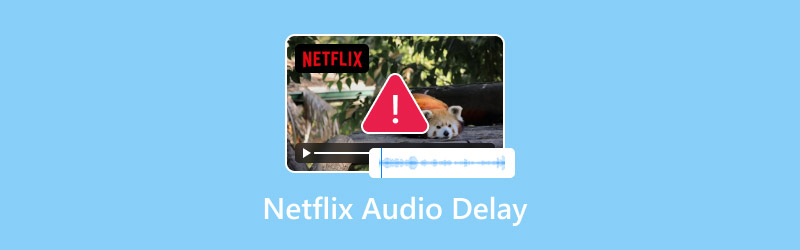
СОДЕРЖИМОЕ СТРАНИЦЫ
Часть 1. Как исправить рассинхронизацию голоса Netflix на ПК
Если вы используете компьютер для доступа к официальному сайту Netflix и столкнулись с рассинхронизацией звука на Netflix, обратитесь к этому разделу.
• Проверьте сеть, к которой подключен ваш компьютер.
Наиболее распространённая причина рассинхронизации голоса в Netflix — это задержка в сети, к которой вы в данный момент подключены. Это может быть связано с тем, что к этой сети одновременно подключено несколько человек, или с ослаблением сигнала.
Вернитесь на рабочий стол компьютера и найдите значок Wi-Fi на панели действий в правом нижнем углу. Попробуйте переключиться на другое сетевое подключение или снизить чёткость воспроизведения видео Netflix, чтобы проверить, восстановится ли звук.
• Перезагрузите компьютер и платформу Netflix.
Иногда платформа Netflix или ваш компьютер могут испытывать необъяснимые технические сбои. В этом случае сначала отключите Netflix и перезагрузите устройство. Это быстро устранит все основные неполадки. Вы можете проверить решение, снова открыв эпизод.
• Сыграть другое шоу
В новых сериях Netflix может наблюдаться задержка звука. Когда команда получает отзыв по этой проблеме, она немедленно решается. Вы можете открыть другую серию на Netflix. Если всё работает нормально, это означает, что проблема не связана с вашим устройством или настройками. Вы можете отправить отзыв команде и проявить терпение.
• Сменить браузер
Браузеры иногда не обеспечивают оптимального качества воспроизведения, особенно при просмотре высококачественного видео. Многие пользователи сталкиваются с проблемами видео не воспроизводятся в Chrome или Firefox.
Вы можете сменить браузер для доступа к Netflix; стабильный браузер обеспечит более высокую скорость загрузки и более плавное воспроизведение аудио и видео.
Часть 2. Как исправить задержку звука Netflix на телевизоре
Телевизоры имеют больший экран и более качественное изображение и звук. Поэтому многие пользователи предпочитают открывать Netflix на телевизоре.
Если в данный момент вы столкнулись с тем, что слова Netflix не соответствуют почерку, обратитесь к этому разделу.
На Apple TV
Если вы являетесь пользователем Apple TV, попробуйте изменить настройки звука на вашем телевизоре.
Шаг 1. Откройте Apple TV и выберите Аудиовыход.
Шаг 2. найти Изменить формат и отключите его.
Шаг 3. Перейти к Видео и аудио Настройки. Нажмите Аудиовыход.
Шаг 4. выберите Долби Диджитал 5.1.
Если проблема с задержкой звука на Netflix не устранена, проверьте, подключен ли HDMI-кабель к телевизору и стабильно ли он подключен. Или попробуйте использовать другой кабель.
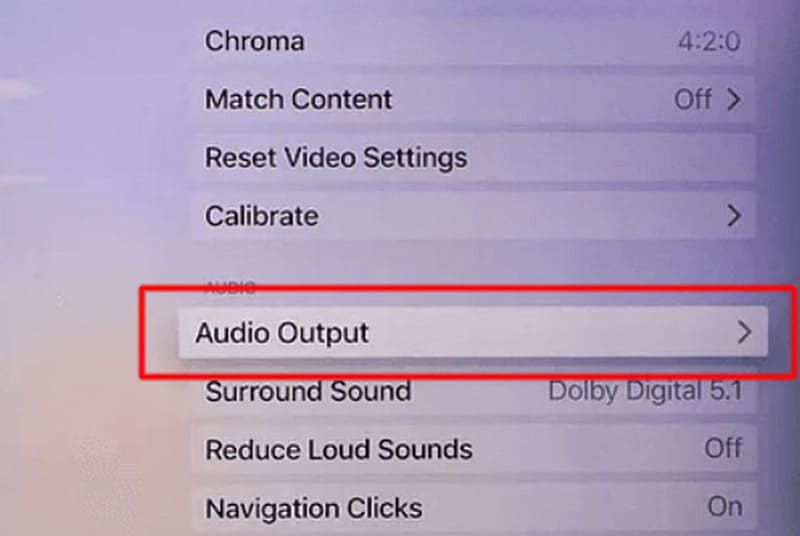
На телевизоре Samsung
На телевизорах Samsung также есть настройки, которые могут помочь вам справиться с задержкой звука Netflix.
Шаг 1. Откройте настройки телевизора. Выберите Звук > Настройки эксперта.
Шаг 2. выберите Задержка цифрового выхода звука.
На этом настройка завершена. Теперь снова откройте сериал на Netflix и проверьте, задержка звука проблема решена.
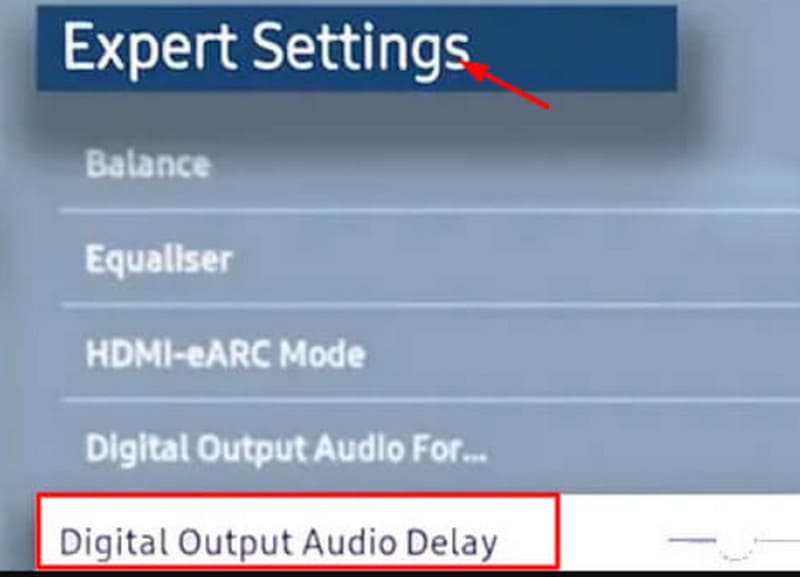
Часть 3. Бонус: лучшее программное обеспечение для исправления проблем со звуком и видео
Если вы определили, что проблема связана с определенным видео, вы можете попробовать исправить ее с помощью специального инструмента, например Видео Исправление Видмора.
Эта программа может исправить размытость видео, проблемы с воспроизведением, отсутствие звука, низкую громкость, пропущенные клипы и т. д. всего за минуту или две. Вам просто нужно загрузить повреждённое видео двумя щелчками мыши и пример видео в том же формате. Видео может быть загружено с iPhone, Android-смартфона, планшета, компьютера, GoPro, камеры, дрона, USB-накопителя и других устройств. После завершения восстановления вы также сможете быстро просмотреть результат, прежде чем решить, скачивать его или нет.
Вот как исправить задержку звука на Netflix с помощью Vidmore Video Fix.
Шаг 1. Скачайте и установите Vidmore Video Fix на свой компьютер. Сохраните повреждённое видео Netflix на рабочем столе.
Шаг 2. Откройте Vidmore Video Fix. Нажмите на большую кнопку красный + Нажмите кнопку, чтобы загрузить поврежденное видео Netflix. Затем подготовьте образец видео в том же формате, что и поврежденное. Желательно, чтобы оба были с одной платформы или сняты на одном оборудовании.
Далее нажмите большую кнопку синий + кнопка, чтобы загрузить образец видео.

Шаг 3. После загрузки будут отображены параметры обоих видео. Нажмите Ремонт.

Когда процесс восстановления завершится, нажмите Предварительный просмотр Чтобы проверить исправленное видео, нажмите Сохранить.

Часть 4. Часто задаваемые вопросы о задержке звука в Netflix
Как исправить задержку звука на Netflix?
Сначала проверьте стабильность интернет-соединения. Если вы используете телевизор, проверьте, подключён ли HDMI-кабель устройства. Вы также можете настроить параметры звука на устройстве.
Почему на Netflix задержка?
Чаще всего, если вашей скорости интернета недостаточно для воспроизведения видео Netflix в HD-качестве, вы можете переключиться на другое Wi-Fi-подключение. Также возможно, что с этим видео на Netflix возникли проблемы. Вы можете обратиться к официальному отзыву.
Как исправить рассинхронизацию звука Netflix?
Перезагрузите устройство и снова откройте Netflix. Это поможет решить некоторые проблемы с задержкой звука, вызванные системными сбоями и ошибками.
Вывод
Различные причины, такие как сеть, настройки звука, состояние устройства, подключение кабеля HDMI и многое другое, могут вызывать задержка звука NetflixВ этой статье мы подготовили решения, применимые как к компьютерам, так и к телевизорам. Если вы уверены, что с видеофайлом что-то не так, попробуйте исправить его с помощью Vidmore Video Fix.



